重装window7旗舰版32系统教程
- 分类:教程 回答于: 2016年12月28日 00:00:00
重装window7旗舰版32系统教程是什么呢?电脑系统出现问题了,可能就是昨天好奇看小视屏,导致电脑系统中病毒,那么如何重装电脑win7系统呢?下面就让我给你们介绍下重装window7旗舰版32系统教程。
重装电脑win7系统教程:
首先,重装系统之前需要将电脑中的重要资料备份或转移,根据自己情况,把一些较重要的文件移动到别的盘(只要不是C盘就行)。
下载Onekey ghost(下载时要选择普通下载)和Win7系统镜像,下载地址在上面的工具/原料中。
注:下载后不要保存在C盘(桌面也是C盘内的一个文件夹,所以也不能保存在桌面)。
然后就开始重装系统啦
开始 重装系统win7
1.第一步,下载Onekey ghost和Win7系统镜像,下载地址在上面的工具/原料中。
注:下载后不要保存在C盘(桌面也是C盘内的一个文件夹,所以也不能保存在桌面)。
2.下面开始重装系统win7了,首先是要打开Onekey ghost
3.接下来,在Onekey ghost选择还原分区,在GHO WIM ISO映像路径中选择刚才下载的Win7系统镜像Windows7.GHO,见下图
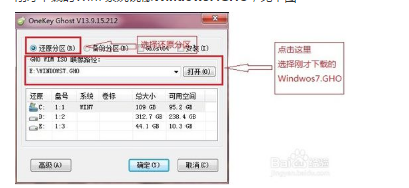
4.在下方选择还原到C盘(注意:是点击下面的C盘一下,点击之后会变成蓝色的),如下图
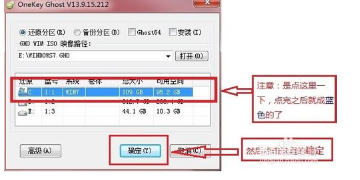
然后点击确定
5.点击确定后,会出现下图的提示框,询问是否重启,点击是
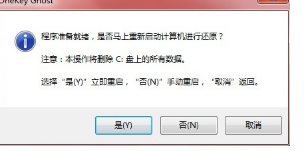
6.接下来系统就会重启,重启后就会出现下图那样的界面,什么都不需要做,耐心等待进度条走完即可。
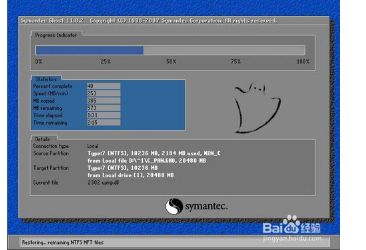
7.然后重装系统Win7就完成啦,接下来就会进入windows系统,系统会自动进行安装,同样什么都不需要做,等待进入桌面后,重装系统完毕。
以上就是小编给你们介绍的重装window7旗舰版32系统教程,供大家伙参考收藏,重装电脑win7系统一定要选择小编我这篇教程,能让你们轻松安装电脑系统成功,小编的教程就是这么精辟,不信来试一试吧。
 有用
26
有用
26


 小白系统
小白系统


 1000
1000 1000
1000 1000
1000 1000
1000 1000
1000 1000
1000 1000
1000 1000
1000 1000
1000 1000
1000猜您喜欢
- 下载的系统怎么安装到固态硬盘..2022/08/21
- 苹果电脑系统更新的详细步骤教程..2021/06/01
- 火绒安全软件使用教程2022/09/07
- 内存卡读不出来2015/06/18
- 小白一键重装系统好用吗2022/06/17
- 装机吧官网怎么识别2022/05/20
相关推荐
- 操作系统是什么,操作系统概述..2022/10/27
- 电脑系统重装步骤图解2022/01/14
- 一键重装win10原版系统图文教程..2016/11/10
- 最新系统重装IE2022/06/19
- 电脑系统怎么备份的详细操作..2021/05/25
- 好用的虚拟光驱软件2016/09/14

















